デスクトップの背景に表示される画像を「壁紙」といいます。
「壁紙」は、あらかじめ用意された画像から自分の好きな画像に変更することができます。また、画像ではなく、無地の色を設定することもできます。自分の好みに合った「壁紙」を設定してみてください。
※本コンテンツの内容は2019年6月時点の情報に基づいています。

壁紙を変更する
※画面デザインは異なる場合があります。
1  -[
-[ (設定)]-[個人用設定]-[背景]をクリックします。
(設定)]-[個人用設定]-[背景]をクリックします。

デスクトップから設定画面を表示する
デスクトップモードの場合、デスクトップを右クリック(タッチ操作の場合は長押し)し、[個人用設定]をクリックすると、手順1と同じ画面を開くことができます。
2 「背景」で[画像]が選択されていることを確認します。
![「背景」で[画像]が選択されていることを確認](/alphascope/file/623437796f3333332b584d7270586a4655762b676c673d3d/4d4947/image_2016_10_11_2118401.jpg)
3 「画像を選んでください」から、壁紙を選択します。
「ピクチャ」フォルダーなどに保存した画像を選択したい場合は、[参照]をクリックしてファイルを選択してください。
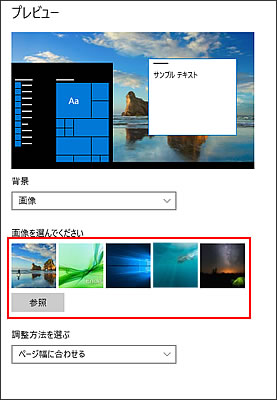
4 「調整方法を選ぶ」プルダウンメニューから壁紙の配置方法を選択します。
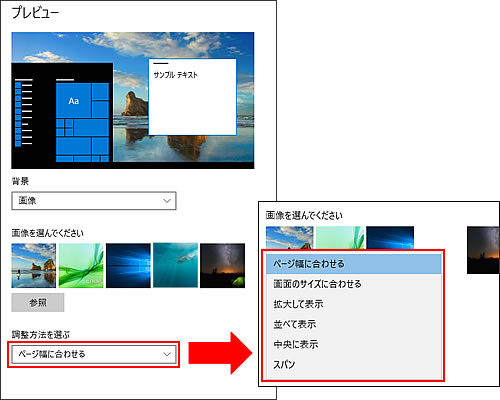
5 [×](閉じるボタン)をクリックして設定画面を閉じます。
壁紙が変更されます。
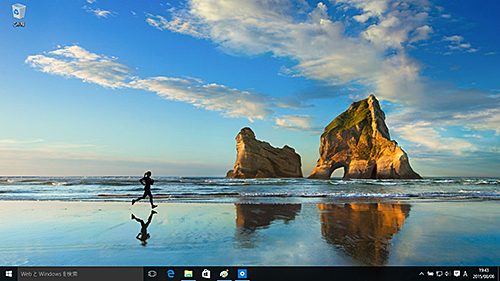
 このページの先頭へ
このページの先頭へ
背景を無地の色で設定する
※画面デザインは異なる場合があります。
1  -[
-[ (設定)]-[個人用設定]-[背景]をクリックします。
(設定)]-[個人用設定]-[背景]をクリックします。

デスクトップから設定画面を表示する
デスクトップモードの場合、デスクトップを右クリック(タッチ操作の場合は長押し)し、[個人用設定]をクリックすると、手順1と同じ画面を開くことができます。
2 「背景」のプルダウンメニューから「単色」を選択します。
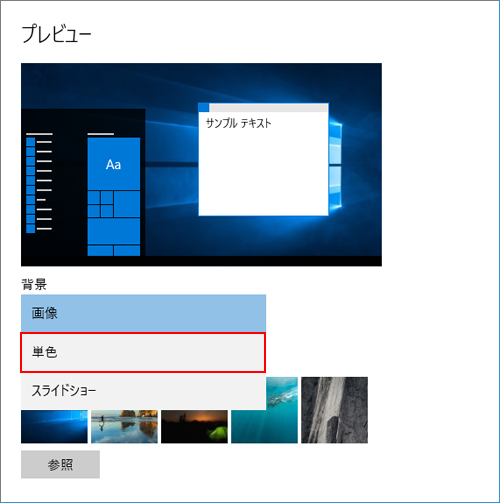
3 「背景色の選択」から好みの色を選択します。
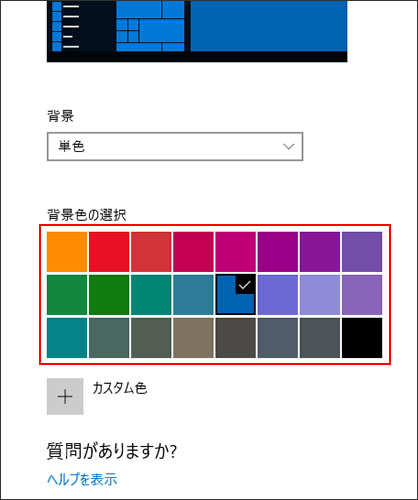
4 [×](閉じるボタン)をクリックして設定画面を閉じます。
背景が無地の色になります。
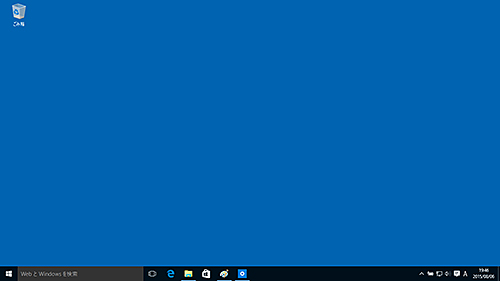
 このページの先頭へ
このページの先頭へ
背景にスライドショーを表示する
※画面デザインは異なる場合があります。
1  -[
-[ (設定)]-[個人用設定]-[背景]をクリックします。
(設定)]-[個人用設定]-[背景]をクリックします。

デスクトップから設定画面を表示する
デスクトップモードの場合、デスクトップを右クリック(タッチ操作の場合は長押し)し、[個人用設定]をクリックすると、手順1と同じ画面を開くことができます。
2 「背景」のプルダウンメニューから「スライドショー」を選択します。
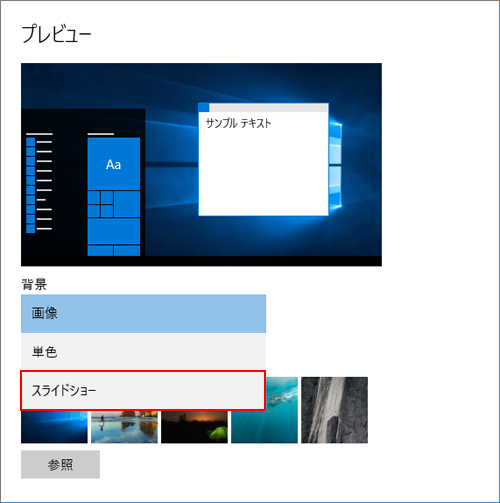
3 「スライドショーのアルバムを選ぶ」の[参照]をクリックします。
![「スライドショーのアルバムを選ぶ」の[参照]をクリック](/alphascope/file/623437796f3333332b584d7270586a4655762b676c673d3d/4d4947/image_2016_10_11_2118404.jpg)
4 スライドショーに設定したい画像があるフォルダーを選択し、[このフォルダーを選択]をクリックします。
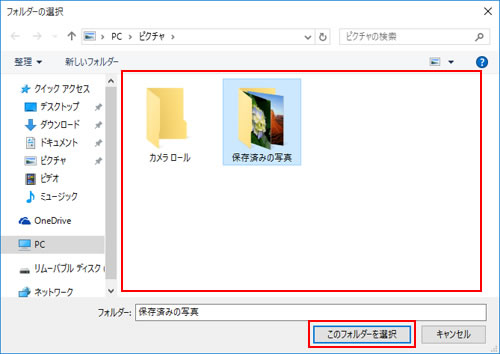
5 「画像の切り替え間隔」のプルダウンメニューから、画像を切り替える間隔を設定します。
※「シャッフル」を[オン]にすると、画像がランダムに表示されるように設定できます。

6 「調整方法を選ぶ」プルダウンメニューから、壁紙の配置方法を選択します。
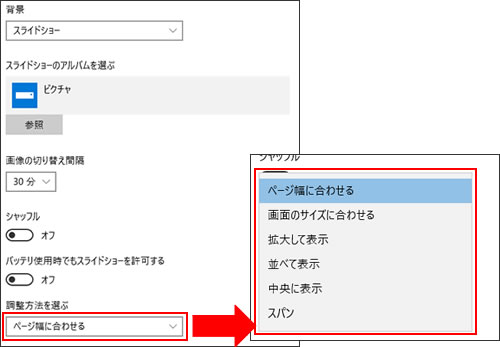
7 [×](閉じるボタン)をクリックして設定画面を閉じます。
これで、背景にスライドショーを表示できます。
 このページの先頭へ
このページの先頭へ
